I det nye Outlook til Windows vises en til/fra-knap øverst til højre i Outlook-vinduet.
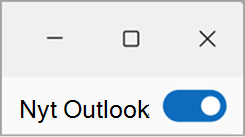
Mens til/fra-knappen er slået til, bliver du automatisk omdirigeret til det nye Outlook til Windows, hvis du forsøger at starte klassisk Outlook til Windows eller Windows Mail.
Bemærk!: Ny Outlook er stadig i forhåndsvisning for arbejds- eller skolekonti, der er licenseret til brug af Outlook. Disse konti tildeles typisk til dig af din organisations administrator, og det er den konto, du bruger, når du logger på Microsoft-tjenester på arbejdet eller i skolen.
Gå tilbage til den klassiske version af Outlook til Windows
Hvis du har aktiveret den nye Outlook til Windows Preview fra klassisk Outlook til Windows, bliver du omdirigeret til det nye Outlook til Windows Preview, hver gang du forsøger at starte det klassiske Outlook til Windows. Du kan gå tilbage til det klassiske Outlook til Windows ved at vælge til/fra-knappen i den nye Outlook til Windows-app.
Hvis du af en eller anden grund ikke kan se en til/fra-knap i det nye Outlook til Windows, kan du prøve disse fejlfindingstrin:
-
Sørg for, at du forsøger at starte det klassiske Outlook til Windows fra menuen Start i Windows, ikke det nye Outlook til Windows. Det nye Outlook til Windows har mærket "Ny" på appikonet. I det klassiske Outlook skal du vælge ikonet uden et "Nyt"-mærke.
-
I menuen Start i Windows skal du skrive "Registreringseditor" i søgefeltet og vælge appen Registreringseditor.
-
Gå til følgende sti: Computer\HKEY_CURRENT_USER\Software\Microsoft\Office\16.0\Outlook\Preferences
-
Rul til bunden af listen, og dobbeltklik på UseNewOutlook.
-
Angiv 0 i feltet Værdidata.
-
Forsøg at starte det klassiske Outlook til Windows fra menuen Start i Windows.
Tip!: Husk at vælge appikonet, der ikke har et Nyt mærke.
Gå tilbage til Windows Mail og Kalender
For at forberede udfasningen af Windows Mail- og Kalender-appsene blev til/fra-knappen flyttet til Indstillinger.
Hvis du vil gå tilbage til Windows Mail og Kalender, skal du gøre følgende:
-
Vælg Indstillinger > Generelt > Om Outlook.
-
Vælg Åbn Mail nu.










